Forvandle uskarpe bilder til upikselerte bilder ved hjelp av en app eller verktøy
Har du noen gang tatt et bilde og oppdaget at det er pikselert eller uklart? Det er en typisk irritasjon som kan redusere effekten av bildene dine, enten du bruker dem til å lagre spesielle øyeblikk eller for å dele dem på sosiale medier. Heldigvis løsninger på unpixelate bilder er nå tilgjengelige for å konvertere uklare bilder til klare, skarpe bilder takket være teknologiske gjennombrudd.
Denne artikkelen vil utforske tilnærminger og metoder for å forbedre klarheten og gjenopprette kvaliteten på bildene dine, fra brukervennligheten til mobilapper til nøyaktigheten til programvare og nettverktøy. Ta farvel med kornete fotografier og hei til nydelige, upikselerte bilder som virkelig slår ut!
- GUIDELISTE
- Del 1. Unpixelate Image Online Gratis med Arkthinker Image Upscaler
- Del 2. Hvordan unpixelate et bilde i Photoshop
- Del 3. Slik fjerner du bilde på mobile enheter med Picwand
- Del 4. Vanlige spørsmål om Unpixelating et bilde
Del 1. Unpixelate Image Online Gratis med Arkthinker Image Upscaler
Har du noen gang prøvd å forstå hvorfor noen av bildene dine fremstår som pikselerte, selv med din største innsats for å få det ideelle bildet? Vi kan unpixelate bilde online ved å bruke Arkthinker Image Upscaler, men før det, hva forårsaker disse uønskede bildene? Pikselering er når et bilde vil virke blokkaktig og forvrengt hvis det skrives ut eller vises i større skala enn oppløsningen. Det kan oppstå av flere årsaker, som å bruke lavoppløsningskameraer til å ta bilder, øke små bilder større enn de opprinnelig var ment, eller overkomprimere bilder mens du redigerer eller deler dem. For de som har mindre enn ideelle bilder, gir ArkThinker Online Image Upscaler en nyttig løsning. Med letthet og nøyaktighet hevder Arkthinker å fjerne piksler på et bilde online opptil 8× større og opptil 3000px. La oss utforske og få frem det beste i bildene dine ved å følge trinnene!
Du kan søke i Arkthinker på internett, eller for å ha enkel tilgang, klikker du bare på lenken for å lede deg fra nettsiden.
Oppskaler bilder for å fjerne piksler av et bilde ved å klikke på det og velge et bilde i mappen din. Velg ønsket oppskaleringsalternativ for å forbedre kvaliteten. Jeg foretrekker 4× for bildet mitt.
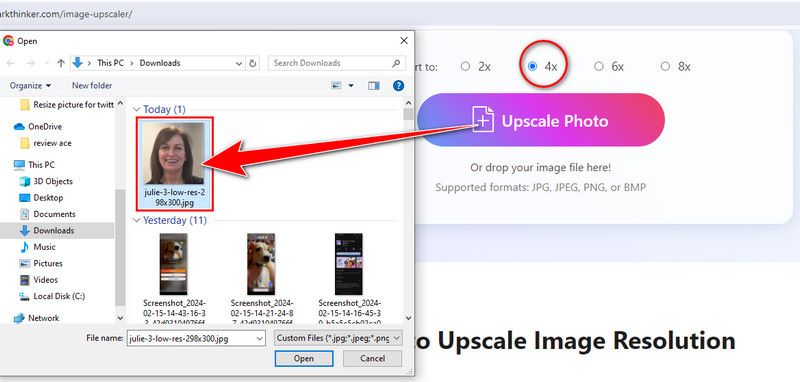
Hvis du er fornøyd med det etter forhåndsvisning, kan du nå Lagre bildet unpixelate. Sjekk nedlastingsloggen på PC-en. Arkthinker kan bevare klarheten og kvaliteten til det upikselerte bildet ditt gratis på nettet. Du kan lage fantastiske mesterverk av høy kvalitet fra pikselerte bilder med Arkthinker. Så la gjerne fantasien løpe løpsk og bruk den til å realisere bildenes muligheter fullt ut. Ha det gøy med avpikseling!
Del 2. Hvordan unpixelate et bilde i Photoshop
Adobe Photoshop er et kreativt kraftsenter som er kjent for å være den beste bilderedigeringsprogramvaren. Du kan laste den ned umiddelbart på din PC/Mac. Photoshop tilbyr omfattende funksjoner og verktøy for redigering, modifisering og produksjon av fantastiske bilder. Både eksperter og amatører bruker det. Photoshop har alle funksjonene og verktøyene du trenger for å oppskalere pikselerte bilder til 4K. Dessuten har Adobe Photoshop sterke muligheter for pikselering av bilder, slik at du kan forbedre skarpheten og kaliberen til opptakene deres. Ved å bruke metoder som skarpere filtre og Gaussisk uskarphet, kan du redusere pikselering og bringe tilbake klarhet til bildene deres. Photoshops lagbaserte redigeringssystem og sofistikerte valgmuligheter gir ekstra fleksibilitet og nøyaktighet gjennom oppløsningsprosessen. Slik fjerner du et bilde i Photoshop.
Installer først Adobe Photoshop, og start det etter at du har installert det på en stasjonær/bærbar datamaskin. Åpne det pikselerte bildet du vil forbedre.
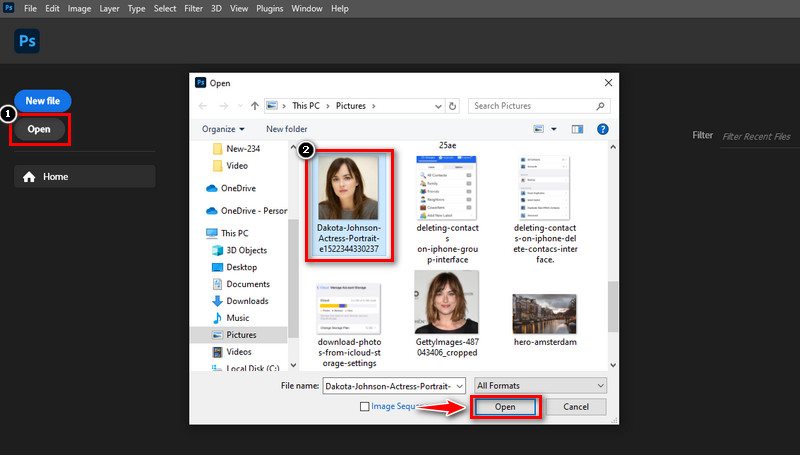
Gå til kategorien Filter på menylinjen, velg Blur, og velg deretter Gaussisk uskarphet.
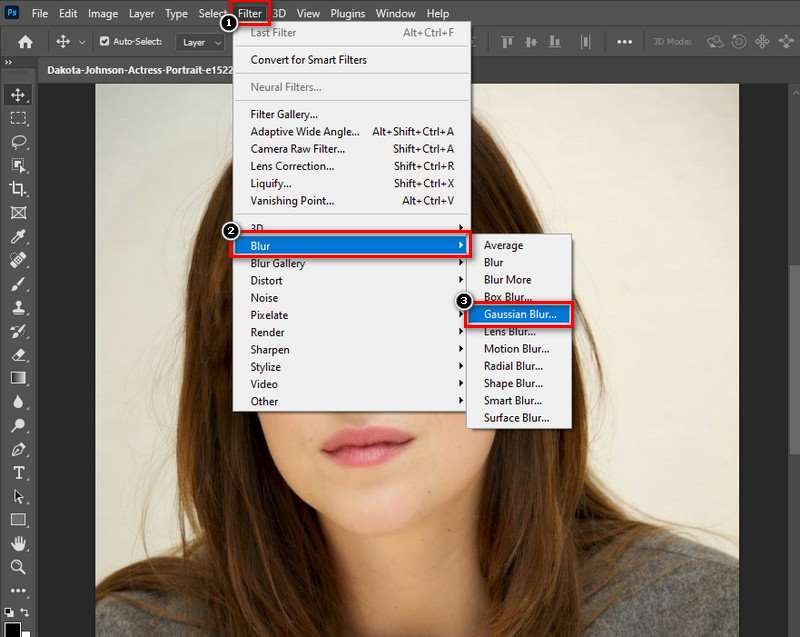
Juster radiusglidebryteren til bildet ser jevnere ut, noe som reduserer forekomsten av pikselering.
For å forbedre detaljer og skarphet, gå til Filter-menyen igjen, velg Skarp og velg deretter Uskarp maske eller Smart Sharpen. Juster innstillingene til bildet ser klarere og mer definert ut.
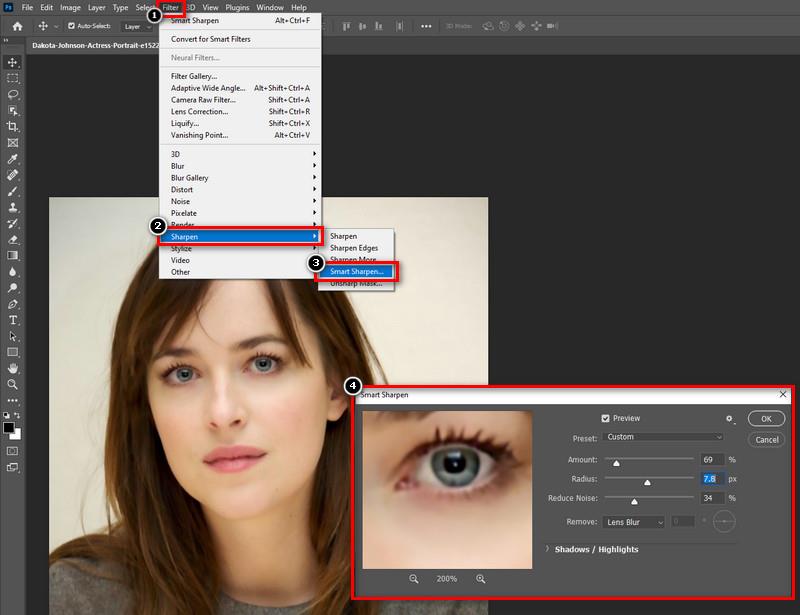
Hvis du er fornøyd med resultatet, lagre bildet i et passende filformat (JPEG eller PNG) for å bevare endringene. Bildeunpikselatoren, som Photoshop, kan hjelpe deg med å effektivt fjerne pikselering og forbedre den generelle kvaliteten på bildet ditt. Prøv å eksperimentere med forskjellige innstillinger og modifikasjoner for å få det ideelle resultatet for ditt spesielle bilde.
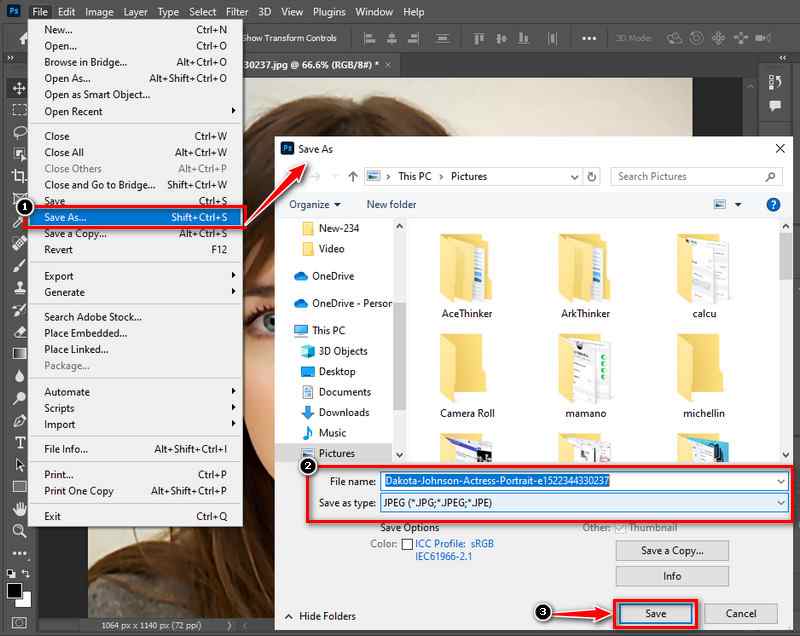
Del 3. Slik fjerner du bilde på mobile enheter med Picwand
Mobile smarttelefoner har blitt vårt beste verktøy for å ta og dele bilder og videoer i den moderne digitale tidsalder. Noen ganger kan imidlertid pikselerte eller lavoppløselige bilder produsert av smarttelefonkameraer føre til at minnene våre blir mindre levende. Presenterer for deg Picwand, en brukervennlig mobilprogramvare som gjør det enkelt å forbedre klarheten til bildene dine og unpixel bilder. Ved hjelp av Picwand kan du redigere bilder på smarttelefonen eller nettbrettet ved hjelp av ulike verktøy og funksjoner, noe som gir bildene dine et bedre utseende. Picwand lar brukere utføre mange oppgaver, inkludert tekst- og klistremerketilføyelse, lysstyrke- og kontrastjusteringer, filter- og effektapplikasjon og unpixelation. Den er laget for alle med tanke på brukervennlighet og tilgjengelighet. Picwand tilbyr verktøyene du trenger for å få fantastiske resultater mens du er på farten, enten du prøver å gjenopprette pikselerte bilder eller forbedre kvaliteten på bildene dine. Her er prosedyrene for bruk av appen.
1. Begynn med å laste ned Picwand-appen. Installer applikasjonen på enheten din og åpne den. Når Picwand er installert, åpner du appen og velger det pikselerte bildet du vil fjerne pikselet fra enhetens bildegalleri.
2. Etter bildebehandlingen velger du oppskaleringsalternativet. Du kan velge i henhold til dine preferanser. Å eksperimentere med det kan oppnå ønsket resultat.
3. Etter å ha brukt den oppskalerte størrelsen, lagrer du det unpixelate bildet, som vil lede deg til fotogalleriet ditt. Den er nå tilgjengelig for deling på mange sosiale medienettverk, meldingsapplikasjoner og andre utsalgssteder.
Del 4. Vanlige spørsmål om Unpixelating et bilde
Er det noen spesifikke teknikker for å fjerne pikselering av bilder med tekst eller fine detaljer?
Unpixeling tekst eller bilder med fine detaljer kan kreve spesiell oppmerksomhet og teknikker. Selektiv skarphet, kontrastjusteringer og manuell retusjering kan bidra til å bevare klarhet og lesbarhet i tekst eller intrikate detaljer.
Er det forskjell på å fjerne pikselering og oppskalere et bilde?
Mens begge prosessene tar sikte på å forbedre bildekvaliteten, refererer pikselering spesifikt til å redusere pikselering og forbedre klarheten i eksisterende bilder. Oppskalering innebærer imidlertid bruk av AI-baserte teknikker eller interpolering for å legge til flere piksler til et bilde for å øke oppløsningen.
Hvilken programvare eller verktøy er best for å fjerne pikselering av bilder?
Det finnes ulike programvarer og nettbaserte verktøy tilgjengelig for å fjerne bilder, inkludert Arkthinker, Adobe Photoshop og Picwand. Hvert verktøys effektivitet kan variere i henhold til bildet og brukerens preferanser.
Konklusjon
Tilgjengeligheten av unpixellating verktøy på tvers av forskjellige plattformer har demokratisert bildeforbedring. Enten du bruker Arkthinker for raske nettløsninger, utnytter Photoshops avanserte funksjoner for profesjonell redigering, eller stoler på Picwand for praktiske mobilforbedringer. Det svarer på spørsmålene våre om hvordan å unpixelate et bilde, og brukere har nå en rekke alternativer for å forbedre bildets klarhet og kvalitet. Med disse ressursene til rådighet kan folk sørge for at hvert bilde, uansett hvor ille det kan ha vært når det ble tatt, når sitt maksimale potensiale, fengslende seere og fanger øyeblikk med betagende klarhet og detaljer.
Hva synes du om dette innlegget? Klikk for å rangere dette innlegget.
Utmerket
Vurdering: 4.9 / 5 (basert på 427 stemmer)
Finn flere løsninger
Oppdatert og objektiv anmeldelse av WatermarkRemover.io Hva er 4K-oppløsning og hvordan oppskalere til en 4K-video? Hvordan senke videooppløsningen for å øke hastigheten på opplastingen [Funksjoner og fordeler og ulemper] 4 beste videooppløsningsforsterkere 8K-oppløsning og hvordan oppskalere videooppløsning til 8K Hva er Jasper AI: En fullstendig introduksjon til å ta deg inn i detRelative artikler
- Rediger bilde
- Hvordan redigere og beskjære animerte GIF-er på 4 effektive måter
- 10 GIF-konverterere for å konvertere mellom bilder/videoer og GIF-er
- Beste GIF-redigeringsverktøy som passer til alle datamaskiner og enheter
- Hvordan lage GIF fra bilder på skrivebord og mobiltelefon
- Raske trinn for hvordan du legger til tekst i en GIF ved hjelp av Caption Maker Tools
- Legg til musikk til GIF: Inkorporer musikk i GIF-en din etter konvertering
- GIF Resizer: Ultimate verktøy for å endre størrelsen på din animerte GIF
- [6 Verktøy] Slik setter du en GIF-løkkeendring og spiller den for alltid
- GIF Cutter: Hvordan klippe GIF med enkle og raske metoder
- Hvordan fjerne Alamy vannmerke fra bilder (100% fungerer)



